
想使用中文版的用户请点击 Fraps工具中文版
Fraps具备在游戏中的截图和视频捕捉功能,可以方便的进行截图和动画捕捉。它还是一款显卡辅助软件,用它可以轻松了解机器在运行游戏时的帧数,从而了解机器的性能!但因为所录制的视频格式是无损压缩的avi格式,因此如果想要缩小的,可以使用格式转换、视频压缩软件进行压缩,方可缩小文件体积。

中文图解




功能介绍
查看帧数:安装软件并启动后进入游戏。可以看到游戏的左上角有个黄色的数字,这个数字就是你的游戏帧数,一般在30左右游戏就比较流畅,如果低于这个数,游戏就有可能有点卡。
录制视频:运行软件,进入游戏后按F9键,可以看到游戏左上角的黄色数字变成了红色,这就说明软件已经开始录了,再按下F9键即可停止。
游戏截图:运行软件,进入游戏按F10键就可截图。
使用方法
1.下载完成后不要在压缩包内运行软件直接使用,先解压;
2.软件同时支持32位64位运行环境;
3.如果软件无法正常打开,请右键使用管理员模式运行。
注意事项
1.用Fraps录下的视频默认都在软件安装目录下的“movies”和“photos”中。
2.未注册的Fraps只能录30秒的视频,录够30秒后会自动停止。
3.用Fraps录下来的视频体积很大,可以使用WinAVI、MediaCoder之类的软件进行压缩。
4.用Fraps录视频时游戏可能出现停顿现象,配置好的机子一般没事。
5.Fraps有自己的解码器“Fraps1”和“Fraps2”,没有安装这两个解码器的电脑不能压缩用Fraps录下来的视频,但用暴风影音可以放。这两个解码器可以在软件官方网站找到下载
6.在录制视频界面中,有半分大小和完全大小的选择项,选择其一,视频效果相差很多
游戏录像
- YDWE(魔兽地图编辑器)v1.32.13官方版
- steam快速切换生成器v1.0绿色版
- BigBrotherBot(游戏服务器管理工具)v1.9.2免费版
- 战国无双5MOD资源提取工具
- Bpuzzle(图片拼图游戏)v1.1绿色版
- 原神刻记牛杂店实用工具
- 觅长生BepInEx工具
- SRPGStudio(RPG游戏制作工具)v1.149免费版
- 宇宙游戏窗口化工具v1.0官方版
- 窗口化自定工具v1.1官方版
- 168租号v6.0官方版
- 镰刀CF全屏修复工具v1.0免费版
- LOL背景音乐修改工具v1.0免费版
- RangeAssistant(翻牌软件)v0.3.1官方版
- MinecraftModifyRecipe(整合包魔改工具)v1.0.1.5免费版
- Amulet(MC地图编辑器)v0.8.16官方版
- 天问云顶v6.0.2官方版
- Nostlan(游戏启动器)v1.20.5官方版
- 排名
- 软件
- 人气
- 下载

 史诗之心
史诗之心 倚天
倚天 天问ol
天问ol 三国志2
三国志2 猎魔人
猎魔人 蜀无双ol
蜀无双ol 剑与勇士
剑与勇士 巫妖塔防
巫妖塔防 龙穴
龙穴 英雄使命
英雄使命 城市天际线GTM办公室MOD游戏补丁
城市天际线GTM办公室MOD游戏补丁 少年江湖游角色扮演
少年江湖游角色扮演 光与森动作游戏
光与森动作游戏 玉之丞的冒险益智休闲
玉之丞的冒险益智休闲 公主快快跑动作游戏
公主快快跑动作游戏 尼尔机械纪元视觉大修MOD游戏补丁
尼尔机械纪元视觉大修MOD游戏补丁 侠盗飞车罪恶都市通关存档游戏存档
侠盗飞车罪恶都市通关存档游戏存档 赤影魔神ios版iPhone角色扮演
赤影魔神ios版iPhone角色扮演 大秦帝国之纵横天下策略塔防
大秦帝国之纵横天下策略塔防 高考恋爱一百天模拟经营
高考恋爱一百天模拟经营 太古修真诀无限金币版角色扮演
太古修真诀无限金币版角色扮演 散人SF角色扮演
散人SF角色扮演 爱丽丝的餐厅单词儿童教育
爱丽丝的餐厅单词儿童教育 勇者归来之亡灵骑士角色扮演
勇者归来之亡灵骑士角色扮演



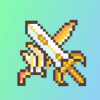



 dnf进游戏就蓝屏怎么办
dnf进游戏就蓝屏怎么办 rapper为啥不火了
rapper为啥不火了 100个人枪战的游戏
100个人枪战的游戏 怎么在游戏里用键盘
怎么在游戏里用键盘 长腿爸爸的游戏里面有几种结局
长腿爸爸的游戏里面有几种结局 lol韩服下载以后就可以玩了吗手游
lol韩服下载以后就可以玩了吗手游